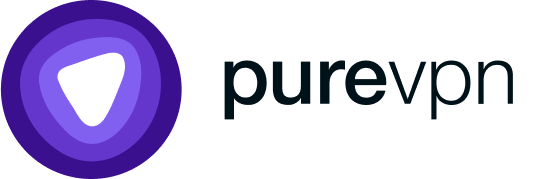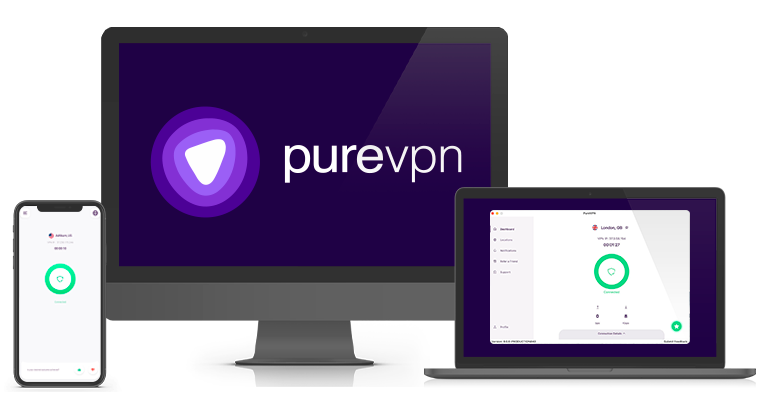Télécharger PureVPN (la dernière version) pour ordinateur et mobile
Si vous cherchez un VPN puissant pour le streaming, la protection de vos données contre les hackers, et l’anonymat en ligne, vous êtes au bon endroit. Faisant partie des VPN les plus populaires du marché, PureVPN plaît beaucoup à ses clients grâce à ses fonctionnalités avancées, ses petits prix et son interface intuitive.
Téléchargez PureVPN maintenant
Et avec la possibilité de connecter jusqu’à cinq appareils en simultané, vous pouvez facilement protéger tous vos appareils en même temps.
Si vous rencontrez des obstacles, PureVPN propose une assistance 24/24 et 7/7/ disponible par chat. Et si cela ne vous persuade pas, sachez qu’il propose une garantie de remboursement de 31 jours, ce qui signifie que vous pouvez le tester sans risque pendant un mois.
Alors pourquoi continuer à exposer vos données ? Avec l’aide de ce guide, vous pourriez naviguer de manière sécurisée en quelques minutes.
Les avantages de PureVPN
- + de 2000 serveurs dans environ 140 pays
- Bande passante illimitée
- Cryptage 256-bit
- Kill switch
- Applis pour PC, smartphones, routeurs, smart TVs, Amazon Fire Stick, et Kodi
- Assistance par chat 24/24 et 7/7
- Garantie de remboursement de 31 jours
Téléchargez PureVPN maintenant
Avant de télécharger PureVPN pour votre appareil
Avant de télécharger PureVPN, vous devez souscrire à un abonnement au service. Vous y parviendrez en cinq étapes simples.
- Allez sur le site de PureVPN et cliquez sur le bouton orange « obtenir PureVPN » en haut à droite.
- Choisissez un abonnement — 1 mois, 1 an, ou 2 ans. L’abonnement de deux ans offre le meilleur rapport qualité prix avec un coût de seulement quelques dollars par mois.
- Choisissez une méthode de paiement. PureVPN accepte les méthodes suivantes :
- Carte bancaire
- PayPal
- Alipay
- PaymentWall
- BlueSnap
- Cartes cadeau
- Saisissez votre nom et votre adresse e-mail, puis sélectionnez tous les modules que vous souhaitez achetez depuis le menu déroulant. Vous pouvez ajouter le transfert de ports, et une adresse IP dédiée avec protection DDoS.
- Cochez la case pour accepter les Conditions générales. Puis cliquez sur le bouton « Payer » pour acheter votre abonnement.
Maintenant que vous avez un compte, vous pouvez télécharger PureVPN pour votre appareil.
Téléchargez PureVPN maintenant
Comment installer PureVPN sur Windows
- Sur le site de PureVPN, survolez l’icône Mon Compte en haut à droite puis sélectionnez « Applis VPN ».
- Cliquez sur le logo Windows. Puis cliquez sur le bouton blanc « Télécharger le VPN ». Enregistrez le fichier d’installation où bon vous semble.
- Allez dans le dossier où vous l’avez enregistré et faites un double clic sur le fichier pour le lancer.
- L’assistant d’installation se lancera. Cliquez sur « suivant » pour lancer le processus. Acceptez les conditions générales et cliquez à nouveau sur « suivant ».
- Choisissez où vous souhaitez installer l’application et cliquez sur « suivant ». Cliquez sur « suivant » encore deux fois afin de créer des raccourcis dans votre bureau et votre menu démarrer.
- Cliquez sur « Installer » pour lancer le processus d’installation.
- Cochez la case « lancer PureVPN » et cliquez sur « terminer » pour ouvrir l’appli.
- Connectez-vous avec vos identifiants PureVPN.
- Vous êtes prêt à utiliser PureVPN.
Comment installer PureVPN sur Mac
- Sur le site de PureVPN, allez dans le menu déroulant Mon Compte en haut à droite de la page d’accueil et sélectionnez « Applis VPN ».
- Cliquez sur le logo macOS. Puis cliquez sur le bouton « télécharger le VPN ». Enregistrez le fichier d’installation où vous voulez.
- Allez dans le dossier où vous l’avez enregistré et faites un double clic sur le fichier pour le lancer. L’installateur PureVPN s’ouvrira. Cliquez sur « continuer ».
- Sélectionnez « Installer pour tous les utilisateurs de cet ordinateur » puis cliquez sur « continuer ».
- Cochez les cases pour l’extension Chrome et/ou Firefox si vous voulez les installer en plus de l’appli principale de PureVPN. Cliquez sur « continuer ».
- Cliquez sur « changer la localisation de l’installation » si vous voulez changer l’endroit où l’appli sera installée. Sinon, cliquez sur « Installer».
- Saisissez vos identifiants Mac et cliquez sur « installer le logiciel ».
- L’appli sera installée. Ouvrez-la depuis votre écran d’accueil ou le Launchpad.
- Connectez-vous avec vos identifiants PureVPN.
- Vous pouvez commencer à utiliser PureVPN.
Comment installer PureVPN sur Android
- Allez sur Google Play store et recherchez PureVPN.
- Appuyez sur « installer ». Une fois l’installation terminée, appuyez sur « ouvrir ».
- Appuyez sur « connexion » et saisissez vos identifiants PureVPN. Appuyez sur « terminé ».
- Vous pouvez commencer à utiliser
Comment installer PureVPN sur iPhone
- Allez sur l’App Store et recherchez PureVPN.
- Appuyez sur l’icône pour télécharger l’appli. Puis appuyez sur « ouvrir » pour la lancer.
- Appuyez sur « accepter et continuer » pour accepter la politique de confidentialité de PureVPN.
- Appuyez sur « autoriser la configuration » pour donner à PureVPN la permission de paramétrer une connexion VPN.
- Appuyez sur « autoriser les notifications ».
- Appuyez sur l’icône de menu en haut à gauche puis sur le bouton de connexion vert.
- Entrez vos identifiants PureVPN puis appuyez sur « terminé ».
- Vous pouvez commencer à utiliser PureVPN.
Téléchargez PureVPN maintenant
Après l’installation : comment paramétrer PureVPN
Choisissez un mode
Une fois connecté à PureVPN, vous devrez choisir un mode basé sur l’utilisation prévue. Vous pouvez changer de mode à tout moment. Il y a cinq options.
- Stream : débloque des sites comme Netflix et Hulu, et vous permet un streaming plus rapide.
- Liberté internet : accédez à des contenus bloqués ou censurés.
- Sécurité/confidentialité : un anonymat total et une sécurité complète contre les cybermenaces.
- Partage de fichier : téléchargez et partagez facilement des fichiers en toute sécurité.
- IP dédiée : si vous avez le module IP dédiée, sélectionnez ce mode pour utiliser une adresse IP qui vous est réservée.
Maintenant que vous avez choisi un mode, vous devrez sélectionner un emplacement de serveur depuis la liste de pays. Cliquez sur un serveur pour établir une connexion sécurisée.
Téléchargez PureVPN maintenant
Activer les fonctionnalités supplémentaires
Si vous êtes sur ordi, vous y parviendrez en cliquant sur l’icône en forme de rouage en haut à droite de l’appli. Sur mobile, appuyez sur l’icône de menu en haut à gauche puis choisissez « paramètres ».
1 Kill Switch Internet
Cela vous déconnecte d’internet si le VPN lâche, pour protéger votre trafic à tout instant. Pour l’activer :
- Allez dans les paramètres.
- Sélectionnez « Options avancées » dans le menu de gauche.
- Sélectionnez « Kill Switch Internet » et cochez la case « activer le kill switch internet ».
Il est important de noter que cette fonctionnalité n’est pas disponible sous iOS.
2 Connexion automatique au VPN
Pour vous assurer de toujours être protégé, il peut être intéressant de faire en sorte de connecter automatiquement votre appareil au VPN dès son démarrage. Pour y parvenir :
- Allez dans les paramètres.
- Sélectionnez « Paramètres de l’application ».
- Cochez les cases « lancement au démarrage du système » et « Connexion automatique au lancement ».
Cette fonctionnalité n’est pas disponible sous Mac et iOS.
3 Protection contre les fuites IPv6
Si vous utilisez Windows, vous pouvez utiliser cette fonctionnalité pour vous protéger contre les fuites IPv6.
- Allez dans les paramètres.
- Sélectionnez « Options avancées » dans le menu de gauche.
- Sélectionnez « Sécurité » et cochez la case « Protection contre les fuites IPv6 ».
4 Fonctionnalités Beta
PureVPN propose également des fonctionnalités beta. Elles incluent :
- Gravity : vous aide à vous protéger contre les virus, les hackers et les malwares.
- Ozone : pour une sécurité et une confidentialité améliorées, avec antivirus, filtrage de contenu etc.
- Split tunneling : envoyez une partie de votre trafic dans le VPN.
Pour accéder aux fonctionnalités beta :
- Allez dans les paramètres.
- Sélectionnez « Fonctionnalités Beta » depuis le menu de gauche.
- Activez l’interrupteur.
- Sélectionnez « retour ». Vous pourrez désormais configurer les fonctionnalités Beta depuis le menu des paramètres.
Les fonctionnalités beta ne sont pas disponibles sur iOS.